RV215Wのワイドエリアネットワーク(WAN)の設定
目的
ワイドエリアネットワーク(WAN)は、広いエリアをカバーするネットワークです。最も人気のあるWANはインターネットです。ユーザまたはユーザのネットワークは、インターネットサービスプロバイダー(ISP)を介してインターネットに接続できます。ISPは、インターネット接続を使用してクライアントをセットアップするための複数の方法を提供します。RV215Wは、IPv4アドレス用の自動DHCP、スタティックIP、PPPoE、PPTP、およびL2TPと、IPv6アドレス用の自動DHCPv6、スタティックIP、およびPPPoEををサポートします。
この記事では、RV215WでWAN接続を設定する方法について説明します。
該当するデバイス |ファームウェアのバージョン
- RV215W | 1.1.0.5 (最新のダウンロード)
WANの設定
自動設定DHCP IPv4
Dynamic Host Configuration Protocol(DHCP)は、ネットワークに接続するときに自動的にコンピュータにIPアドレスを割り当てるネットワークプロトコルです。DHCPは、IPアドレスを頻繁に変更するデバイスに使用されます。自動設定により、DHCPは設定をほとんど必要としません。
ステップ1:Web設定ユーティリティにログインし、[Networking] > [WAN] > [WAN Configuration]を選択します。「インターネットの設定」ページが開きます。
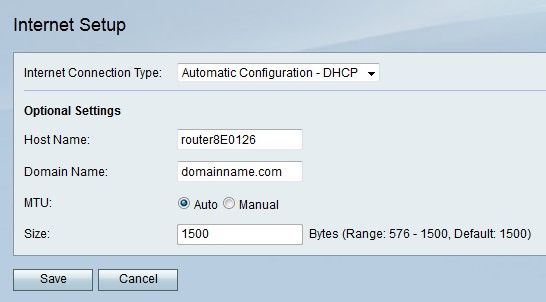
ステップ2:[Internet Connection Type]ドロップダウンリストから、[Automatic Configuration - DHCP]を選択します。
ステップ3:(オプション)[Optional Settings]領域で次の設定を行います。
・ Host Name — RV215Wのホスト名を入力します。ホスト名は、RV215Wにリモートでログインするユーザを識別します。
・ Domain Name — RV215Wのドメイン名を入力します。
・ MTU:Maximum Transmit Unit(MTU;最大伝送ユニット)に対して必要な設定方法に対応するオプションボタンをクリックします。MTUは、ネットワーク経由で送信できる最大パケットのサイズです。DHCP接続の標準MTUは1500バイトです。
- Auto — RV215WはMTUサイズを自動的に設定します。
- Manual:ユーザはMTUサイズを手動で設定します。
・ Size:[MTU]フィールドで[Manual]オプションボタンをクリックした場合は、MTUサイズを入力します。MTUサイズを小さくすると、データの小さなバーストを送信する特定のアプリケーションにとって有益な場合がありますが、通常はデフォルトのMTUサイズで十分です。
ステップ4:[Save]をクリックします。
スタティックIP IPv4
スタティックIPアドレスは、デバイスに長時間にわたって割り当てられるアドレスです。スタティックIPアドレスは、主に、Webサイトホスティングやインターネット上の他のサービスなどのIPアドレスを変更しないデバイスサービスに使用されます。インターネットサービスプロバイダー(ISP)は、RV215WのWAN接続にスタティックIPアドレスを提供します。
ステップ1:Web設定ユーティリティにログインし、[Networking] > [WAN] > [WAN Configuration]を選択します。「インターネットの設定」ページが開きます。
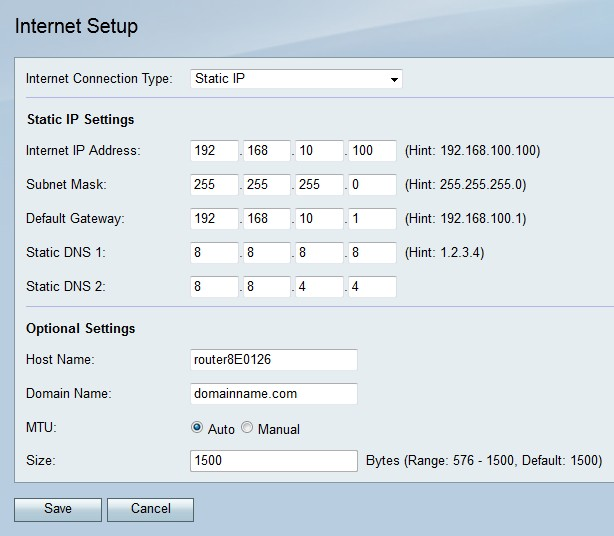
ステップ2:[Internet Connection Type]ドロップダウンリストから、[Static IP]を選択します。
ステップ3:[Static IP Settings]領域で次の設定を行います。これらのフィールドはすべてISPによって提供されます。
・ Internet IP Address — WANポートのIPアドレスを入力します。
・ Subnet Mask — WANポートのサブネットマスクを入力します。
・ Default Gateway:デフォルトゲートウェイのIPアドレスを入力します。
・ Static DNS 1:プライマリDNSサーバのIPアドレスを入力します。
・ Static DNS 2:セカンダリDNSサーバのIPアドレスを入力します。
ステップ4:(オプション)[Optional Settings]領域で次の設定を行います。
・ Host Name — RV215Wのホスト名を入力します。ホスト名は、RV215Wにリモートでログインするユーザを識別します。
・ Domain Name — RV215Wのドメイン名を入力します。
・ MTU:Maximum Transmit Unit(MTU;最大伝送ユニット)に対して必要な設定方法に対応するオプションボタンをクリックします。MTUは、ネットワーク経由で送信できる最大パケットのサイズです。スタティックIP接続の標準MTUは1492バイトです。
- Auto — RV215WはMTUサイズを自動的に設定します。
- Manual:ユーザはMTUサイズを手動で設定します。
・ Size:[MTU]フィールドで[Manual]オプションボタンをクリックした場合は、MTUサイズを入力します。MTUサイズを小さくすると、データの小さなバーストを送信する特定のアプリケーションにとって有益な場合がありますが、通常はデフォルトのMTUサイズで十分です。
ステップ5:[Save]をクリックします。
PPPoE IPv4
Point to Point Protocol Over Ethernet(PPPoE)は、エンドポイントからエンドポイントに仮想トンネルを作成するネットワークプロトコルです。PPPoEでは、ユーザとISP間の接続を作成するためにログインが必要です。これは、ユーザが必ずしもインターネットに接続しているわけではないため、セキュリティが強化されます。ISPはPPPoEパラメータを提供します。
ステップ1:Web設定ユーティリティにログインし、[Networking] > [WAN] > [WAN Configuration]を選択します。「インターネットの設定」ページが開きます。
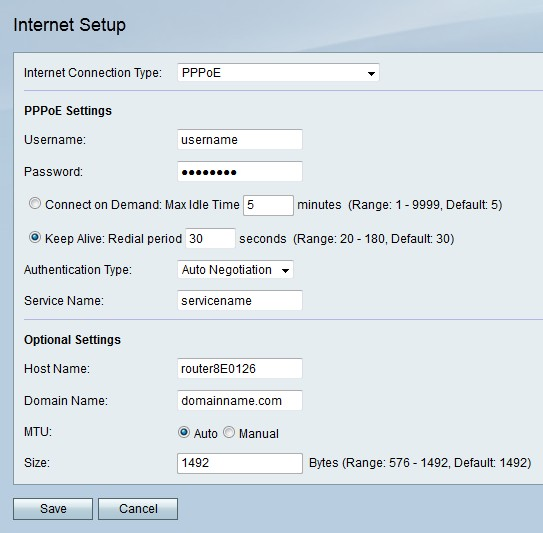
ステップ2:[Internet Connection Type]ドロップダウンリストから、[PPPoE]を選択します。
ステップ3:[Username]フィールドにISPから提供されたユーザ名を入力します。
ステップ4:[Password]フィールドにISPから提供されたパスワードを入力します。
ステップ5:目的の接続オプションに対応するオプションボタンをクリックします。
・オンデマンド接続:インターネット接続は、トラフィックが存在する場合にのみアクティブです。[Max Idle Time]フィールドに、インターネット接続が終了するまでに接続がアイドル状態になる最大時間を入力します。このオプションは、接続がアクティブである期間に基づいてISPが課金する場合に選択します。
・キープアライブ:インターネット接続は常にアクティブです。[リダイヤル期間(Redial Period)]フィールドに時間を入力します。これは、RV215Wがインターネット接続が失われた後に再接続するまで待機する時間です。
ステップ6:[Authentication Type]ドロップダウンリストから、ISPによって提供されるPPPoE接続の認証のタイプを選択します。
・自動ネゴシエーション:RV215WはISPサーバに問い合せて、使用する認証方式を決定します。次に、RV215Wは正しい認証タイプの認証クレデンシャルを送信します。
・ PAP:パスワード認証プロトコル(PAP)は、暗号化されていないASCIIパスワードをネットワーク上で送信する認証プロトコルです。これは安全でない認証方式です。
・ CHAP:チャレンジハンドシェイク認証プロトコル(CHAP)は、スリーウェイハンドシェイクを使用して認証を検証する認証プロトコルです。このハンドシェイクは、初期接続時および初期接続後のランダム間隔で行われます。
・ MS-CHAP — MS-CHAPはMicrosoftバージョンのCHAPです。MS-CHAPは、Windows NT製品との互換性を考慮して設計された形式です。
・ MS-CHAP2:MS-CHAP2はMS-CHAPの拡張です。MS-CHAP 2は、暗号化キーが強力なため、MS-CHAPよりも強力な認証方式です。
ステップ7:[Service Name]フィールドにサービス名を入力します。サービス名は、ISPがRV215Wが持つアクセスのタイプを定義するために使用されます。サービス名はISPによって提供されます。
ステップ8:(オプション)[Optional Settings]領域で次の設定を行います。
・ Host Name — RV215Wのホスト名を入力します。ホスト名は、RV215Wにリモートでログインするユーザを識別します。
・ Domain Name — RV215Wのドメイン名を入力します。
・ MTU:Maximum Transmit Unit(MTU;最大伝送ユニット)に対して必要な設定方法に対応するオプションボタンをクリックします。MTUは、ネットワーク経由で送信できる最大パケットのサイズです。PPPoE接続の標準MTUは1492バイトです。
- Auto — RV215WはMTUサイズを自動的に設定します。
- Manual:ユーザはMTUサイズを手動で設定します。
・ Size:[MTU]フィールドで[Manual]オプションボタンをクリックした場合は、MTUサイズを入力します。MTUサイズを小さくすると、データの小さなバーストを送信する特定のアプリケーションにとって有益な場合がありますが、通常はデフォルトのMTUサイズで十分です。
ステップ9:[Save]をクリックします。
PPTP IPv4
Point to Point Tunneling Protocol(PPTP)は、ISPによるサービスの提供の一部として使用されるネットワークプロトコルです。PPTPはデータの暗号化を提供しませんが、代わりに暗号化プロトコルMPPEに依存します。PPTPはVirtual Private Network(VPN;バーチャルプライベートネットワーク)を使用して、セキュアでないネットワーク上でセキュアな接続を提供しますが、VPN接続は他の接続オプションよりも多くのトンネリングオーバーヘッドを作成します。
ステップ1:Web設定ユーティリティにログインし、[Networking] > [WAN] > [WAN Configuration]を選択します。「インターネットの設定」ページが開きます。
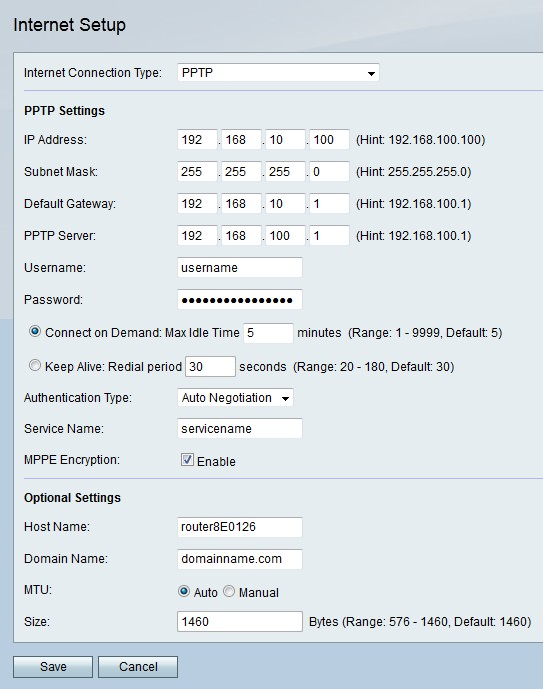
ステップ2:[Internet Connection Type]ドロップダウンリストから[PPTP]を選択します。
ステップ3:[PPTP Settings]領域で次の設定を行います。
・ IP Address — WANポートのIPアドレスを入力します。
・ Subnet Mask — WANポートのサブネットマスクを入力します。
・ Default Gateway:デフォルトゲートウェイのIPアドレスを入力します。
・ PPTP Server — PPTPサーバのIPアドレスを入力します。
ステップ4:[Username]フィールドにISPから提供されたユーザ名を入力します。
ステップ5:[Password]フィールドにISPから提供されたパスワードを入力します。
ステップ6:目的の接続オプションに対応するオプションボタンをクリックします。
・オンデマンド接続:インターネット接続は、トラフィックが存在する場合にのみアクティブです。[Max Idle Time]フィールドに、インターネット接続が終了するまでに接続がアイドル状態になる最大時間を入力します。このオプションは、接続がアクティブである期間に基づいてISPが課金する場合に選択します。
・キープアライブ:インターネット接続は常にアクティブです。[リダイヤル期間(Redial Period)]フィールドに時間を入力します。これは、RV215Wがインターネット接続が失われた後に再接続するまで待機する時間です。
ステップ7:[Authentication Type]ドロップダウンリストから、ISPによって提供されるPPTP接続の認証のタイプを選択します。
・自動ネゴシエーション:RV215WはISPサーバに問い合せて、使用する認証方式を決定します。次に、RV215Wは正しい認証タイプの認証クレデンシャルを送信します。
・ PAP:パスワード認証プロトコル(PAP)は、暗号化されていないASCIIパスワードをネットワーク上で送信する認証プロトコルです。これは安全でない認証方式です。
・ CHAP:チャレンジハンドシェイク認証プロトコル(CHAP)は、スリーウェイハンドシェイクを使用して認証を検証する認証プロトコルです。このハンドシェイクは、初期接続時および初期接続後のランダム間隔で行われます。
・ MS-CHAP — MS-CHAPはMicrosoftバージョンのCHAPです。MS-CHAPは、Windows NT製品との互換性を考慮して設計された形式です。
・ MS-CHAP2:MS-CHAP2はMS-CHAPの拡張です。MS-CHAP 2は、暗号化キーが強力なため、MS-CHAPよりも強力な認証方式です。
ステップ8:[Service Name]フィールドにサービス名を入力します。サービス名は、ISPがRV215Wが持つアクセスのタイプを定義するために使用されます。サービス名はISPによって提供されます。
ステップ9:[MPPE Encryption]フィールドの[Enable] をオンにして、Microsoft Point-to-Point Encryption(MPPE)を有効にします。MPPEは、バーチャルプライベートネットワーク(VPN)接続を介して転送されるデータを暗号化する機能です。
ステップ10:(オプション)[Optional Settings]領域で次の設定を行います。
・ Host Name — RV215Wのホスト名を入力します。ホスト名は、RV215Wにリモートでログインするユーザを識別します。
・ Domain Name — RV215Wのドメイン名を入力します。
・ MTU:Maximum Transmit Unit(MTU;最大伝送ユニット)に対して必要な設定方法に対応するオプションボタンをクリックします。MTUは、ネットワーク経由で送信できる最大パケットのサイズです。PPTP接続の標準MTUは1460バイトです。
- Auto — RV215WはMTUサイズを自動的に設定します。
- Manual:ユーザはMTUサイズを手動で設定します。
・ Size:[MTU]フィールドで[Manual]オプションボタンをクリックした場合は、MTUサイズを入力します。MTUサイズを小さくすると、データの小さなバーストを送信する特定のアプリケーションにとって有益な場合がありますが、通常はデフォルトのMTUサイズで十分です。
ステップ11:[Save]をクリックします。
L2TP IPv4
レイヤ2トンネリングプロトコルは、ISPによるサービスの提供の一部として使用されるトンネリングプロトコルです。L2TPはデータの暗号化を提供しませんが、代わりに暗号化プロトコルMPPEに依存します。L2TPはVirtual Private Network(VPN;バーチャルプライベートネットワーク)を使用して、セキュアでないネットワーク上でセキュアな接続を提供しますが、VPN接続は他の接続オプションよりも多くのトンネリングオーバーヘッドを作成します。
ステップ1:Web設定ユーティリティにログインし、[Networking] > [WAN] > [WAN Configuration]を選択します。「インターネットの設定」ページが開きます。
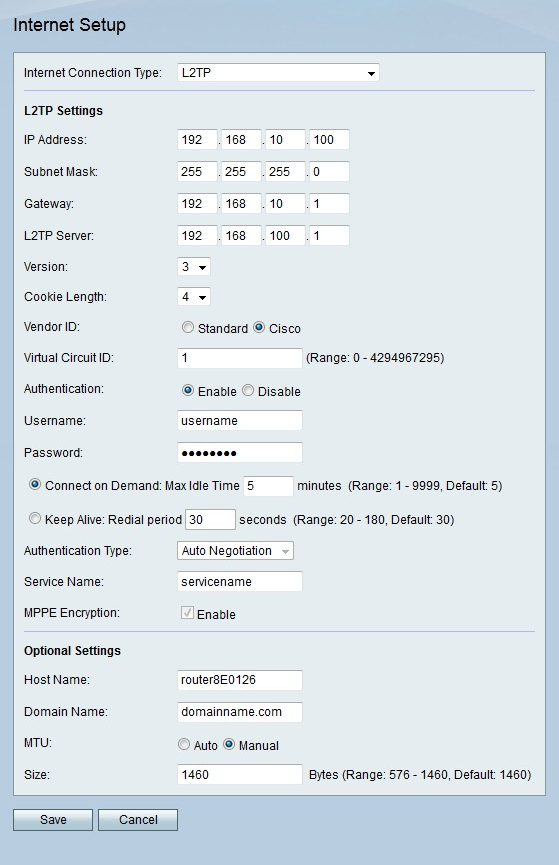
ステップ2:[Internet Connection Type]ドロップダウンリストから[L2TP]を選択します。
ステップ3:[L2TP Settings]領域で次の設定を行います。
・ IP Address — WANポートのIPアドレスを入力します。
・ Subnet Mask — WANポートのサブネットマスクを入力します。
・ゲートウェイ:デフォルトゲートウェイアドレスを入力します。
・ L2TP Server — L2TPサーバのIPアドレスを入力します。
ステップ4:[バージョン(version)]ドロップダウンリストから、L2TPのバージョンを選択します。
・バージョン2:L2TPの標準バージョン。
・バージョン3:L2TPの新しいバージョン。L2TPv3は、追加のセキュリティ機能と改善されたカプセル化を提供します。
ステップ5:[Cookie length(クッキーの長さ)]ドロップダウンリストから、クッキーのサイズを選択します。このクッキーサイズは、ネゴシエートされたセッションごとにローカルに一意なクッキーのサイズを定義します。
ステップ6:[Vendor ID(ベンダーID)]フィールドで、目的のベンダーに対応するオプションボタンをクリックします。ベンダーIDはL2TP接続を識別します。
・標準:このオプションは、L2TP接続がRV215Wからシスコ以外のデバイスに対する場合に使用されます。これは、ほとんどのISP接続で発生します。
・ Cisco:このオプションは、L2TP接続がRV215Wからシスコデバイスに対する場合に使用されます。これは、ユーザが独自のL2TP IDを実装できるようにするために使用されます。
ステップ7:ベンダーIDがCiscoの場合は、[Virtual Circuit ID]フィールドにL2TP接続のIDを入力します。
ステップ8:[Authentication(認証)]フィールドで、目的のオプションボタンをクリックして認証を有効または無効にします。
注:このオプションはL2TPバージョン3にのみ適用されます。L2TPバージョン2では認証を有効にする必要があります。
ステップ9:[Username]フィールドにISPから提供されたユーザ名を入力します。
ステップ10:[Password]フィールドにISPから提供されたパスワードを入力します。
ステップ11:目的の接続オプションに対応するオプションボタンをクリックします。
・オンデマンド接続:インターネット接続は、トラフィックが存在する場合にのみアクティブです。[Max Idle Time]フィールドに、インターネット接続が終了するまでに接続がアイドル状態になる最大時間を入力します。このオプションは、接続がアクティブである期間に基づいてISPが課金する場合に選択します。
・キープアライブ:インターネット接続は常にアクティブです。[リダイヤル期間(Redial Period)]フィールドに時間を入力します。これは、RV215Wがインターネット接続が失われた後に再接続するまで待機する時間です。
ステップ12:[Authentication Type]ドロップダウンリストから、ISPによって提供されるL2TP接続の認証のタイプを選択します。
・自動ネゴシエーション:RV215WはISPサーバに問い合せて、使用する認証方式を決定します。次に、RV215Wは正しい認証タイプの認証クレデンシャルを送信します。
・ PAP:パスワード認証プロトコル(PAP)は、暗号化されていないASCIIパスワードをネットワーク上で送信する認証プロトコルです。これは安全でない認証方式です。
・ CHAP:チャレンジハンドシェイク認証プロトコル(CHAP)は、スリーウェイハンドシェイクを使用して認証を検証する認証プロトコルです。このハンドシェイクは、初期接続時および初期接続後のランダム間隔で行われます。
・ MS-CHAP — MS-CHAPはMicrosoftバージョンのCHAPです。MS-CHAPは、Windows NT製品との互換性を考慮して設計された形式です。
・ MS-CHAP2:MS-CHAP2はMS-CHAPの拡張です。MS-CHAP 2は、暗号化キーが強力なため、MS-CHAPよりも強力な認証方式です。
ステップ13:[Service Name]フィールドにサービス名を入力します。サービス名は、ISPがRV215Wが持つアクセスのタイプを定義するために使用されます。サービス名はISPによって提供されます。
ステップ14:[MPPE Encryption]フィールドの[Enable] をオンにして、Microsoft Point-to-Point Encryption(MPPE)を有効にします。MPPEは、バーチャルプライベートネットワーク(VPN)接続を介して転送されるデータを暗号化する機能です。
ステップ15:(オプション)[Optional Settings]領域で次の設定を行います。
・ Host Name — RV215Wのホスト名を入力します。ホスト名は、RV215Wにリモートでログインするユーザを識別します。
・ Domain Name — RV215Wのドメインを入力します。
・ MTU:Maximum Transmit Unit(MTU;最大伝送ユニット)に対して必要な設定方法に対応するオプションボタンをクリックします。MTUは、ネットワーク経由で送信できる最大パケットのサイズです。L2TP接続の標準MTUは1460バイトです。
- Auto — RV215WはMTUサイズを自動的に設定します。
- Manual:ユーザはMTUサイズを手動で設定します。
・ Size:[MTU]フィールドで[Manual]オプションボタンをクリックした場合は、MTUサイズを入力します。MTUサイズを小さくすると、データの小さなバーストを送信する特定のアプリケーションにとって有益な場合がありますが、通常はデフォルトのMTUサイズで十分です。
ステップ16:[Save]をクリックします。
自動設定DHCPv6
Dynamic Host Configuration Protocol version 6(DHCPv6)は、ネットワークに接続するときに自動的にコンピュータにIPアドレスを割り当てるネットワークプロトコルです。DHCPv6は、IPアドレスを頻繁に変更するデバイスに使用されます。自動設定により、DHCPv6は設定をほとんど必要としません。
ステップ1:Web設定ユーティリティにログインし、[Networking] > [IPv6] > [IPv6 WAN Configuration]を選択します。[IPv6 WAN Configuration]ページが開きます。
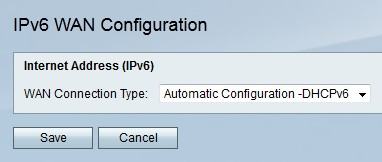
ステップ2:[WAN Connection Type]ドロップダウンリストから、[Automatic Configuration -DHCPv6]を選択します。
ステップ3:[Save]をクリックします。
スタティックIPv6
スタティックIPアドレスは、デバイスに長時間にわたって割り当てられるアドレスです。スタティックIPアドレスは、主に、Webサイトホスティングやインターネット上の他のサービスなどのIPアドレスを変更しないデバイスサービスに使用されます。インターネットサービスプロバイダー(ISP)は、RV215WのWAN接続にスタティックIPアドレスを提供します。
ステップ1:Web設定ユーティリティにログインし、[Networking] > [IPv6] > [IPv6 WAN Configuration]を選択します。[IPv6 WAN Configuration]ページが開きます。
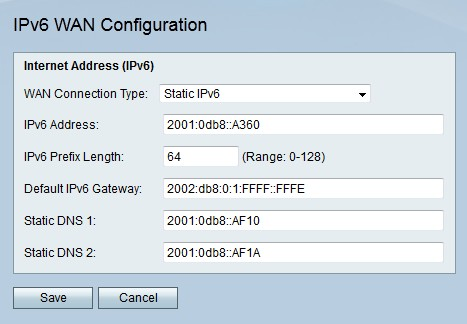
ステップ2:[WAN Connection Type]ドロップダウンリストから[Static IPv6]を選択します。
ステップ3:ISPから提供された[IPv6 Address]フィールドにWANポートのIPv6アドレスを入力します。
ステップ4:ISPによって定義されたWANポートのプレフィクス長を入力します。
ステップ5:ISPから提供された[Gateway]フィールドにデフォルトゲートウェイのIPv6アドレスを入力します。
ステップ6:ISPが提供する[Static DNS 1]フィールドに、ISP IPv6ネットワーク上のプライマリDNSサーバのIPv6アドレスを入力します。
ステップ7:ISPが提供する[Static DNS 2]フィールドに、ISP IPv6ネットワーク上のセカンダリDNSサーバのIPv6アドレスを入力します。
ステップ8:[Save]をクリックします。
PPPoE IPv6
Point to Point Protocol Over Ethernet(PPPoE)は、エンドポイントからエンドポイントに仮想トンネルを作成するネットワークプロトコルです。PPPoEは、ユーザ設定が容易なため使用されます。ISPはPPPoEパラメータを提供します。
ステップ1:Web設定ユーティリティにログインし、[Networking] > [IPv6] > [IPv6 WAN Configuration]を選択します。[IPv6 WAN Configuration]ページが開きます。

ステップ2:[WAN Connection Type]ドロップダウンリストから、[PPPoE IPv6]を選択します。
注:PPPoEの設定は、[インターネットの設定]ページのIPv4 PPPoE設定に基づいて定義されます。
ステップ3:アドレスモードフィールドで、目的のモードに対応するオプションボタンをクリックします。
・ Dynamic — WANポートのIPv6アドレスが自動的に割り当てられます。
・スタティック:WANポートのIPv6アドレスがユーザ設定されている。[IP Settings]領域で次の設定を行います。
- [IPv6 Address]:ISPから提供された[IPv6 Address]フィールドに、WANポートのIPv6アドレスを入力します。
- IPv6 Prefix Length:ISPによって定義されたWANポートのプレフィクス長を入力します。
- [Default IPv6 Gateway]:[Gateway]フィールドにデフォルトゲートウェイのIPv6アドレスを入力します。
- Static DNS 1:ISP IPv6ネットワークのプライマリDNSサーバのIPv6アドレスを[Static DNS 1]フィールドに入力します。
- Static DNS 2:ISP IPv6ネットワークのセカンダリDNSサーバのIPv6アドレスを[Static DNS 2]フィールドに入力します。
ステップ4:[Save]をクリックします。
 フィードバック
フィードバック